Thông thường, để tải ứng dụng, người dùng iPhone cần nhập mật khẩu Apple ID để đảm bảo tính bảo mật. Tuy nhiên, điều này không cần thiết đối với một số người dùng và có thể gây phiền toái. Bài viết này, MIUI.VN sẽ hướng dẫn cách tải ứng dụng trên App Store không cần mật khẩu một cách đơn giản nhất.
Xem nhanh
Lợi ích của việc tắt yêu cầu nhập mật khẩu khi tải ứng dụng
Việc tắt tính năng yêu cầu mật khẩu khi tải ứng dụng trên App Store mang lại một số lợi ích như sau:
- Tiết kiệm thời gian bằng cách tránh việc phải nhập lại mật khẩu nhiều lần và mở khóa nhanh chóng.
- Tải ứng dụng dễ dàng, thao tác nhanh chóng và đơn giản hơn, tạo điều kiện thuận lợi cho người dùng.
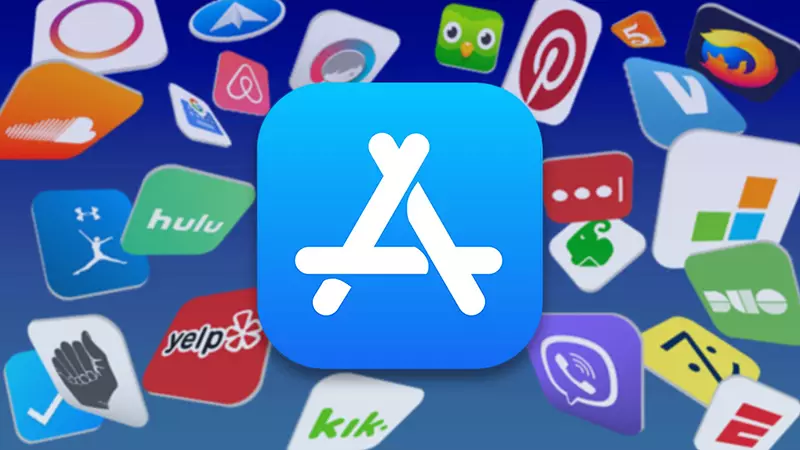
Cách tải ứng dụng trên App Store không cần mật khẩu
Bước 1: Truy cập vào Cài đặt của thiết bị > Chọn tài khoản ID Apple của bạn > Chọn mục Phương tiện & Mục mua.
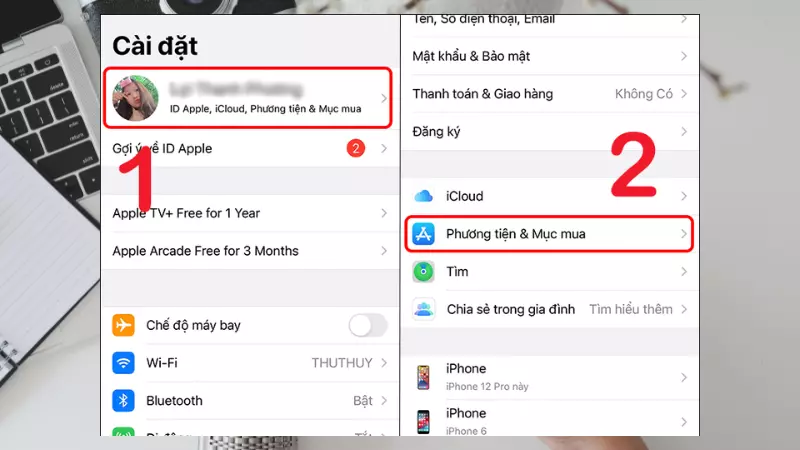
Bước 2: Trong phần Cài đặt mật khẩu > Tắt chức năng Yêu cầu mật khẩu > Chọn Xong để hoàn tất quá trình cài đặt.
Tuy nhiên, nếu bạn đã cài đặt tải ứng dụng bằng Face ID/Touch ID, khi bạn tiến hành tải ứng dụng, App Store vẫn sẽ yêu cầu xác thực bằng Face ID/Touch ID hoặc yêu cầu nhập mật khẩu của ID Apple để tiếp tục quá trình tải về.
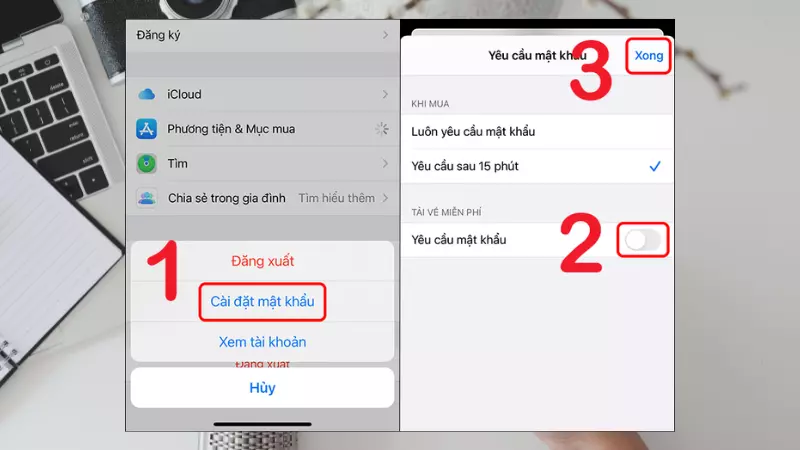
Để tắt hoàn toàn yêu cầu mật khẩu, bạn có thể thực hiện thêm các bước sau:
Bước 3: Trở lại mục Cài đặt > cuộn xuống để chọn mục Face ID & Mật mã (hoặc Touch ID & Mật mã đối với các dòng iPhone có nút Home).
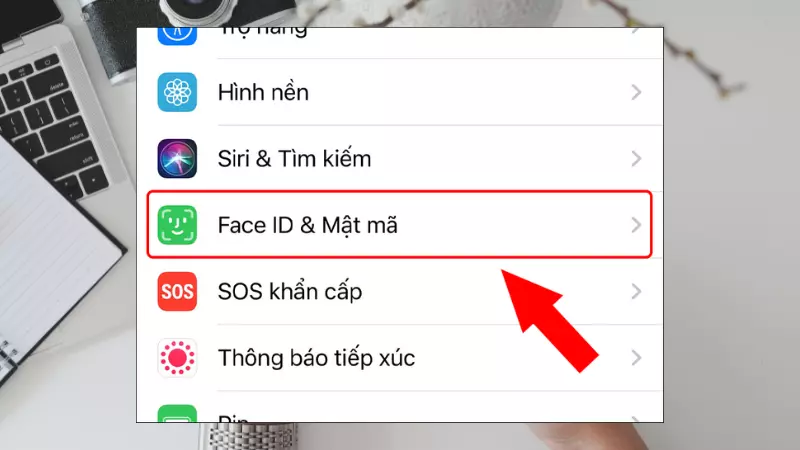
Bước 4: Nhập mật khẩu của điện thoại (nếu có) > Trong phần Sử dụng Face ID cho, bạn cần tắt chức năng iTunes & App Store.
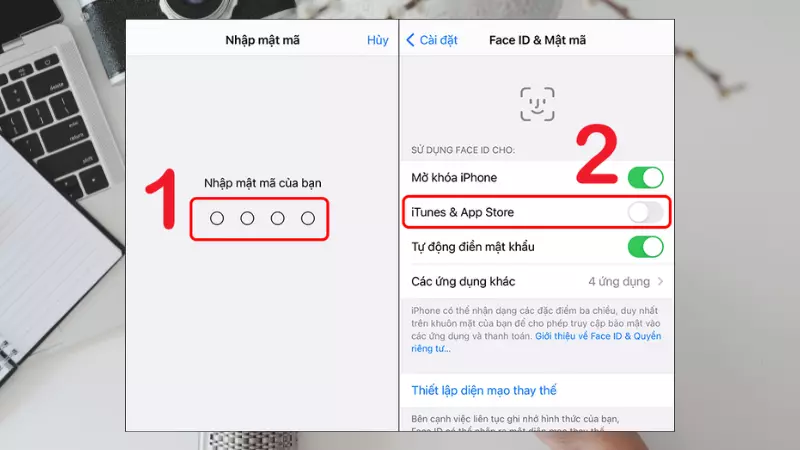
Cách cài nhanh ứng dụng không cần App Store trên iPhone
Đây là cách truy cập App Store thông qua tính năng Tìm kiếm nhanh (Spotlight Search) trên iPhone.
Bước 1: Mở Tìm kiếm nhanh bằng cách vuốt theo chiều từ trên xuống ở màn hình Home. Hoặc bạn vuốt sang trang Today View nhé. Hình bên dưới đây là giao diện của 2 trường hợp: Vuốt xuống từ màn hình Home (bên trái) và vuốt sang trang Today View (bên phải).
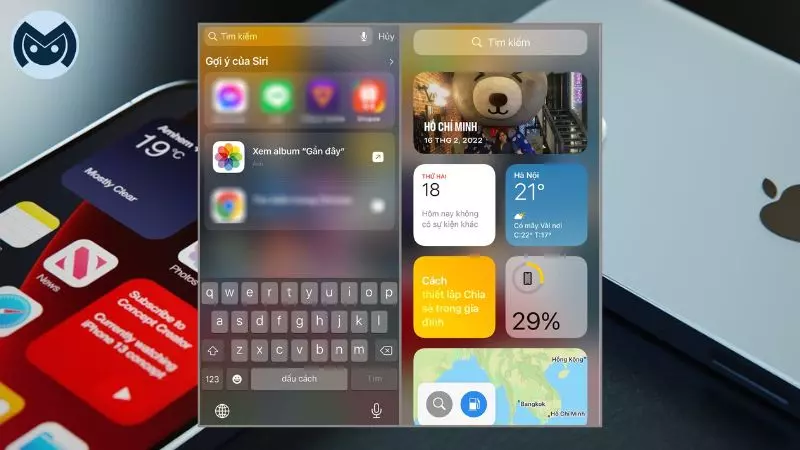
Bước 2: Nhập tên ứng dụng cần tìm vào thanh tìm kiếm và bạn sẽ thấy ứng dụng hiện ra. Ấn vào Aứng dụng đó nhé.
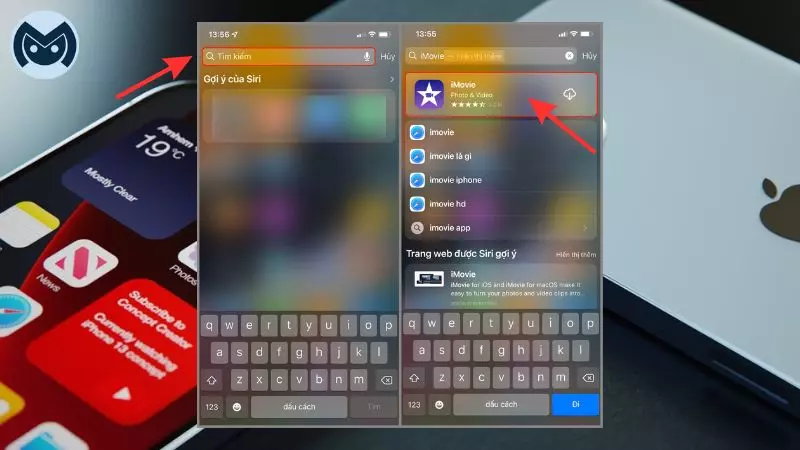
Bước 3: Hãy chọn biểu tượng Tải về có hình mũi tên bên cạnh ứng dụng. Chờ đến khi xuất hiện nút Mở là đã hoàn tất quá trình tải về.
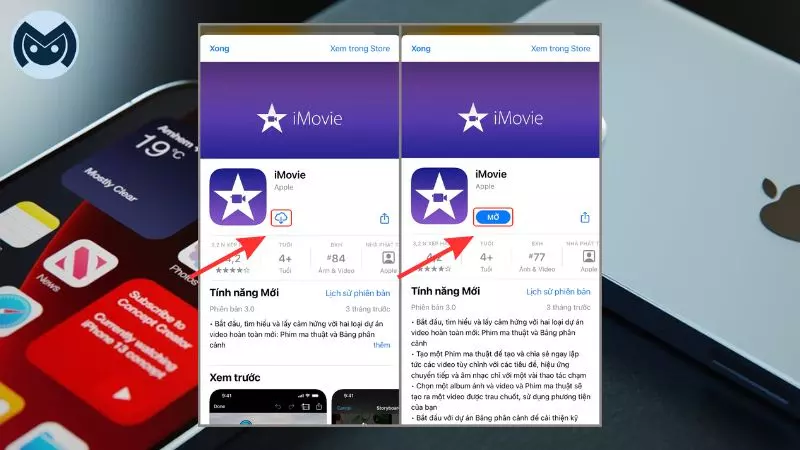
Một số câu hỏi liên quan về việc tải ứng dụng trên App Store không cần mật khẩu
iPhone iOS 12 làm không giống hướng dẫn?
Hướng dẫn này áp dụng cho các thiết bị chạy hệ điều hành iOS 13 trở lên.
Nếu bạn đang sử dụng phiên bản iOS cũ hơn, hãy thực hiện các bước sau: Truy cập vào Cài đặt > Chọn iTunes & App Store > Nhấp vào Cài đặt mật khẩu và tắt đi mục Yêu cầu mật khẩu.
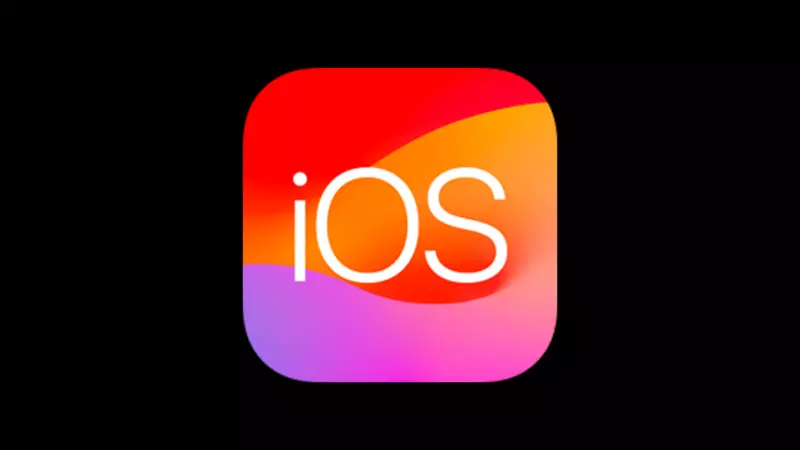
Quên pass ID Apple, tắt mật khẩu App Store được không?
Thực hiện theo hướng dẫn trong bài thì bạn chỉ cần xác thực mật khẩu iPhone là được. Không cần nhập mật khẩu ID Apple để có thể tắt yêu cầu mật khẩu khi tải ứng dụng.
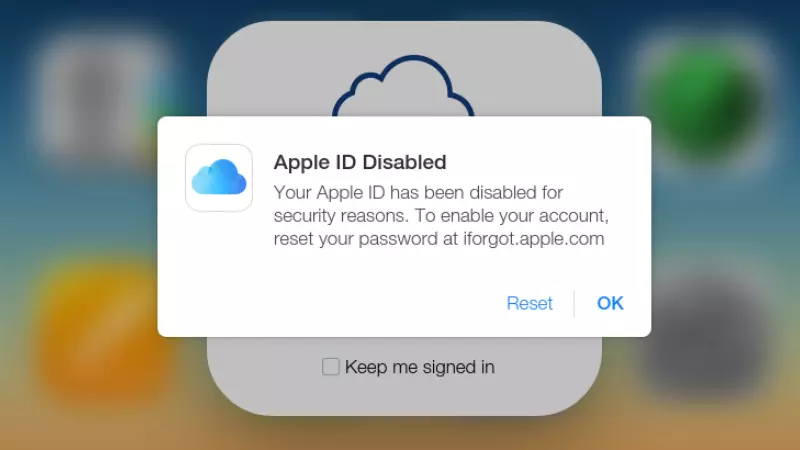
Xem thêm:
- 9 cách sửa lỗi App Store tải chậm giúp cải thiện tốc độ tải ứng dụng
- Cách đổi mật khẩu App Store trên iPhone đơn giản bạn nên biết
- 5 cách khắc phục lỗi iPhone không tải được ứng dụng từ App Store
Bài viết trên đã cung cấp cách tải ứng dụng trên App Store không cần mật khẩu. Mong rằng những thông tin này sẽ giúp ích được cho bạn. Đón đọc các bài viết thú vị về công nghệ khác trên MIUI.VN nhé!